갤럭시, 기기 이상 발생 시 스스로 점검할 수 있는 방법과 스마트폰최적화 방법에 대해서 알아봅니다
사용 중인 갤럭시 디바이스의 이상, 기능 오동작 등으로 셀프 진단, 점검이 필요 판단되실 경우, 아래 설명드리는 방법을 통해 자가 진단이 가능합니다
💦Samsung Members(삼성멤버스) 앱을 활용한 자가 진단
Samsung Members(삼성 멤버스) 앱의 자가 진단 기능을 통해 문제를 점검해 보시기 바랍니다.
삼성 멤버스 > 도움 받기 > 휴대전화 진단 > 전체 진단 시작
※ 상세 진입 경로 및 자가 진단 항목은 갤럭시 모델 및 탑재된 안드로이드 OS 버전에 따라 다를 수 있습니다.
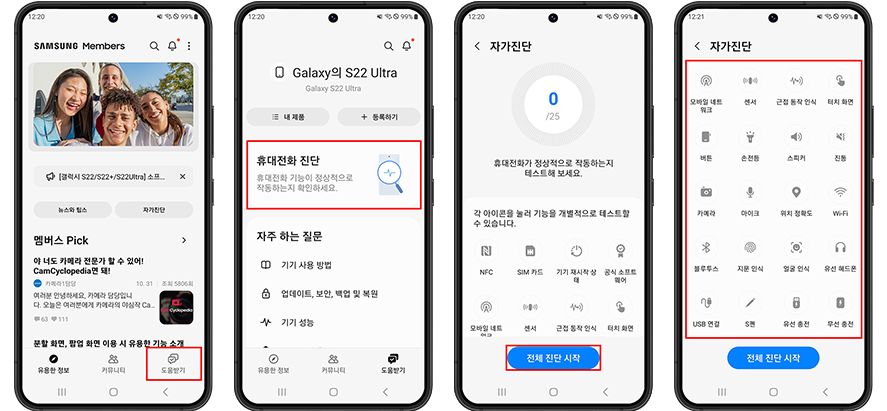
삼성멤버스앱 실행 후 도움받기를 선택하세요
① Samsung Members > 도움받기
② 휴대전화 진단 선택
전체진단시작을 눌러주세요
③ 전체 진단 시작 또는 블루투스 등 진단할 항목을 선택하세요
④ 진단을 원하는 항목 선택
💦갤럭시 디바이스 케어를 활용한 기기 점검 및 자가 진단
디바이스 케어는 휴대전화 성능과 보안, 배터리 수명과 같은 다양한 정보를 한눈에 파악하고, 문제해결 방법을 빠르게 알아보고 정밀한 자가 진단 결과도 확인할 수 있습니다.
※ 디바이스 케어에서의 자가 진단 기능은 안드로이드12(S) OS 이상 탑재된 갤럭시 기기에서 지원합니다.
💦디바이스 케어의 자가 진단 기능
설정 > 배터리 및 디바이스 케어 > 자가진단 > 진단 항목 확인
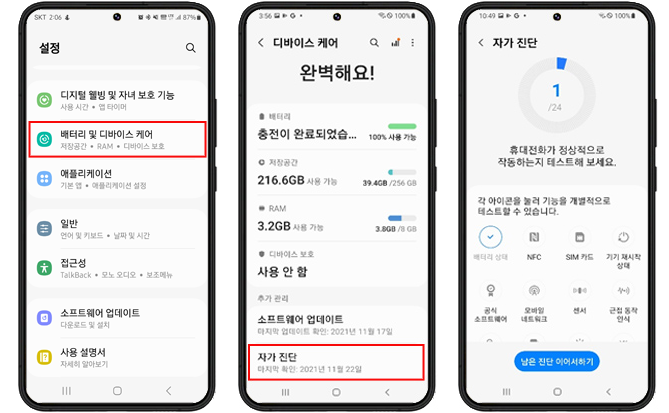
① 배터리 및 디바이스 케어
자가진단을 선택하세요
② 지금 최적화
진단항목을 확인하세요
③ 진단 항목 확인
💦디바이스 케어 항목별 점검 및 최적화
최적화, 배터리 , 저장공간, RAM, 디바이스 보호
※ 디바이스 케어 점검 및 최적화 가능 항목 및 기능 명칭은 갤럭시 모델 및 탑재된 안드로이드 OS 버전에 따라 다를 수 있습니다.
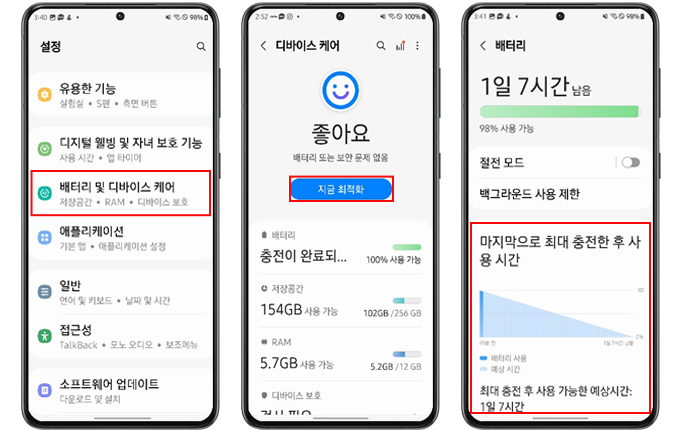
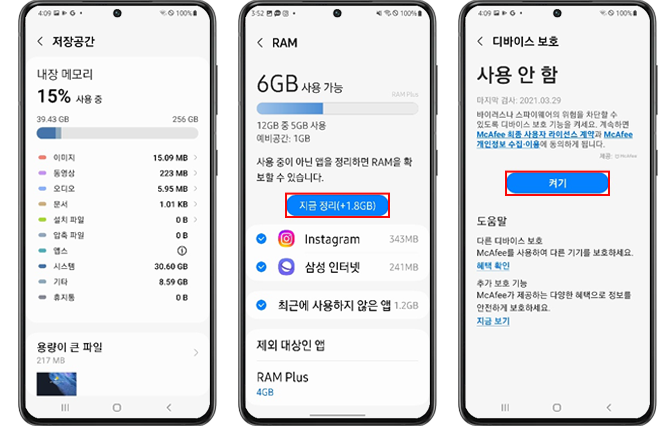
① 배터리 및 디바이스 케어
지금 최적화를 선택하세요
② 지금 최적화
배터리 선택 후 사용내역을 확인하세요
③ 배터리 > 사용내역 확인
④ 저장공간 분석 확인
램 지금 정리를 선택하세요
⑤ RAM > 지금 정리
디바이스 보호를 켜주세요
⑥ 디바이스 보호 > 켜기
※ 갤럭시 기기의 이상, 문제 발생 시 위의 자가 진단 및 점검으로도 문제가 지속될 경우 정확한 진단을 위해 서비스 센터로 방문하여 제품 점검을 권유 드림.
'아이템 리셋(상품리뷰,추천) > 가이드가필요해' 카테고리의 다른 글
| 갤럭시S 펜(PEN) 작동오류 연결오류 오작동원인 해결 (0) | 2023.04.29 |
|---|---|
| 삼성스마트폰(모든갤럭시폰) 잠금해제/가족,타명의자등 필요서류 (0) | 2023.04.29 |
| 갤럭시 스마트폰화면녹화 z플립캡처 너무나 쉬운방법 스크롤캡처 (0) | 2023.04.23 |


